應用場景:
由于工作需要,有時候在外網情況下要可以直接通路到公司内部資源,友善辦公。是以需要搭建一種V**,這裡我選擇PPTP V**的PC到站點模式,可以從終端提供接入公司内部網絡的安全隧道。如果你出差在外可以接入Internet,那麼就可以直接使用終端自帶的V**用戶端撥接上網,建立安全隧道進行資料傳輸。
資源說明:
Windows 10作業系統
TP-LINK TL-ER3229G企業**路由器
Windows 10自帶V**用戶端
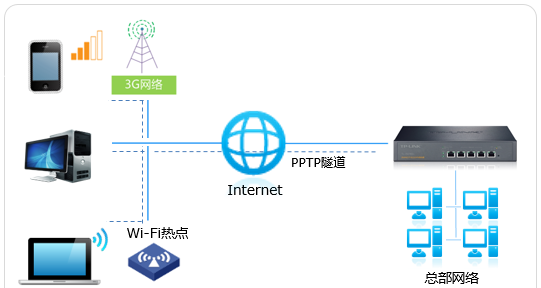
配置方法:
一、設定PPTP V**伺服器
[1] 添加V**位址池
登入路由器界面,點選 對象管理 > IP位址池,點選,建立V**位址池。
注意:這裡的位址池IP段可以按照圖中設定,也可以自定義一個IP位址段。
[2] 添加使用者
點選 V** > 使用者管理,點選,添加對應的使用者:
注意:本地位址禁止與LAN/WAN接口的IP相同,可以用其他任意不沖突的IP(如:10.x.x.x,172.x.x.x,192.x.x.x等)。
[3] 添加PPTP伺服器
點選 V** > PPTP > PPTP伺服器,點選,設定如下:
注意:服務接口為可以上網的出接口。V**用戶端使用該接口的IP位址域名進行V**撥号。
[4] 添加NAPT規則
點選 傳輸控制 > NAT設定 > NAPT,點選,添加如下NAPT規則,目的是能讓撥号用戶端通過本路由器上網:
注意:源位址範圍填寫V**位址池的位址,出接口選擇可以上網的接口。
至此,PPTP V**伺服器已設定完成。
二、設定PPTP用戶端撥号
電腦、手機或不同作業系統的用戶端PPTP播放方式有所差異,請選擇用戶端作業系統,參考對應指導文檔。
Windows 10系統自帶V**用戶端配置連接配接PPTP V**伺服器:https://blog.csdn.net/qq_44895681/article/details/114653279?spm=1001.2014.3001.5502
用戶端撥号成功後,可以在PPTP伺服器隧道資訊顯示用戶端資訊。
三、連接配接成功,通路網絡
終端連接配接成功後,在 V** > PPTP > 隧道資訊清單 中會顯示對應條目,如圖所示:
至此,PPTP V**設定連接配接成功,V**用戶端可以上網并通路總部内網。
注意:
如果按要求配置完成後還是出現通路不成功的情況,請檢查防火牆設定、V**使用者管理終端線上數等其他可能的原因。